Este artículo explica cómo puede actualizar con éxito su iPhone o iPad si la actualización de iOS se atasca en la pantalla de “estimación del tiempo restante” durante mucho tiempo (varias horas, más de un día), no solo unos minutos, incluso horas.
Por lo general, las actualizaciones inalámbricas de iOS se realizan sin problemas. Y además, descargar e instalar actualizaciones de iOS está diseñado para ser muy fácil. Sin embargo, rara vez puede experimentar algunos problemas cuando desee descargar e instalar las actualizaciones. Y uno de los problemas comunes que tiene la gente es que el dispositivo iOS está bloqueado en “Estimación del tiempo restante” al descargar la actualización.
Si su actualización parece bloqueada, este artículo es para usted. Antes de hacer nada, tener paciencia puede resolver este problema. Espere un poco más para ver si se resuelve por sí solo. Si su problema no se resuelve después de varias horas, continúe.
Muchos factores pueden causar este problema. A continuación encontrará cómo puede abordarlos:
Wi-Fi lento
Es posible que tenga una conexión a Internet lenta. Dado que la actualización requiere una conexión a Internet activa, es posible que tenga una velocidad de descarga lenta o que tenga problemas relacionados con Wi-Fi si tiene este problema. Es posible que desee comprobar algunas cosas:
¿También estás descargando otras cosas simultáneamente? Esto puede incluir la descarga de otras aplicaciones de la App Store. Esto también puede incluir videos de YouTube o ver Netflix. Detenga esas otras descargas, ya que al hacerlo mejorará la velocidad de descarga y esperará a ver si se solucionó el problema. Es posible que desee reiniciar su módem y enrutador. Reinicia tu dispositivo. Es posible que desee solucionar problemas lentos de Wi-Fi. Restablezca la configuración de red yendo a Configuración> General> Restablecer> Restablecer configuración de red. (tenga en cuenta que esto eliminará la configuración de su red, como sus contraseñas de Wi-Fi, etc.). Habilite el modo avión y espere aproximadamente un minuto y luego deshabilítelo yendo a Configuración> Modo avión.
Sin espacio suficiente
Una causa común de esto es el espacio libre disponible inadecuado. Su dispositivo requiere al menos 1 GB de espacio libre para actualizarse. Es posible que deba dejar espacio para acelerar la instalación. Si necesita ayuda para liberar espacio, puede intentar lo siguiente:
Vaya a Configuración> General> [device] Almacenamiento y vea cuánto espacio disponible tiene en su dispositivo. Desplácese hacia abajo y verá que hay Recomendaciones. Te ayudarán a ahorrar espacio. Es posible que desee eliminar aplicaciones, videos o fotos no deseados. Consulte también: Almacenamiento del “sistema” y qué puede hacer para borrar
Interrupción del servidor
¿Estás intentando instalar una actualización que Apple acaba de lanzar? Los servidores de actualización de Apple pueden estar muy ocupados ya que muchos usuarios intentan actualizar al mismo tiempo. La gente no puede esperar porque las nuevas actualizaciones traen muchas características nuevas e interesantes. Si este es el caso, el servidor de Apple podría tardar en responder porque está sobrecargado debido a esta alta demanda. Tal vez pueda esperar un día e intentarlo de nuevo cuando los servidores de Apple estén menos ocupados.
Otro problema relacionado es que los servidores de Apple pueden estar inactivos. Apple proporciona una página de soporte donde puede verificar si hay un problema o no. Si los servidores de Apple no están disponibles, no se preocupe, es temporal. Y Apple lo arreglará.
Elimina la actualización y vuelve a intentarlo
Siga los pasos a continuación:
En su iPhone o iPad, vaya a Configuración> General> Almacenamiento de iPhone (o Almacenamiento de iPad) Busque la versión de iOS que está intentando instalar y toque en Eliminar actualización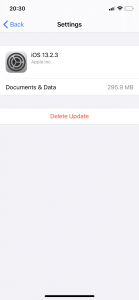
Ahora reinicia tu dispositivo. De hecho, reinicie todo, incluido el módem y el enrutador. Ahora vaya a Configuración> General> Actualización de software e intente nuevamente.
Usa tu computadora
Es posible que desee conectar su iPhone o iPad a su computadora y volver a intentarlo aquí es cómo:
En tu computadora, abre Finder (si tu Mac ejecuta macOS Catalina) o iTunes (si tu Mac ejecuta macOS Mojave o anterior) Conecta tu iPhone o iPad a tu Mac Haz clic en tu dispositivo en iTunes o Finder Haz clic en General o Configuración, luego haz clic en Busque Actualización y luego haga clic en Actualizar.

